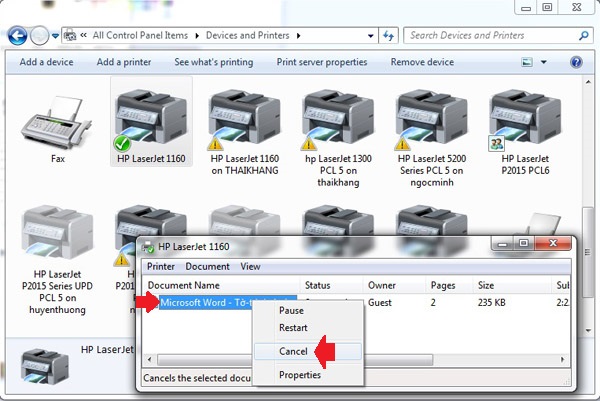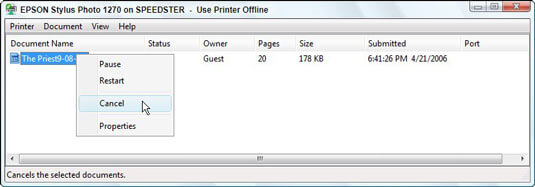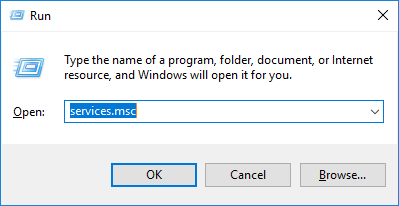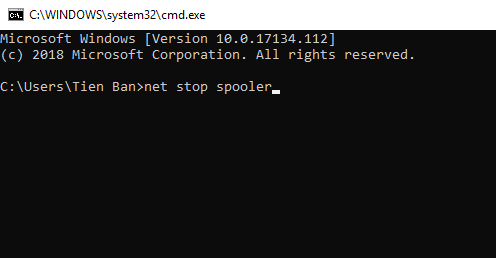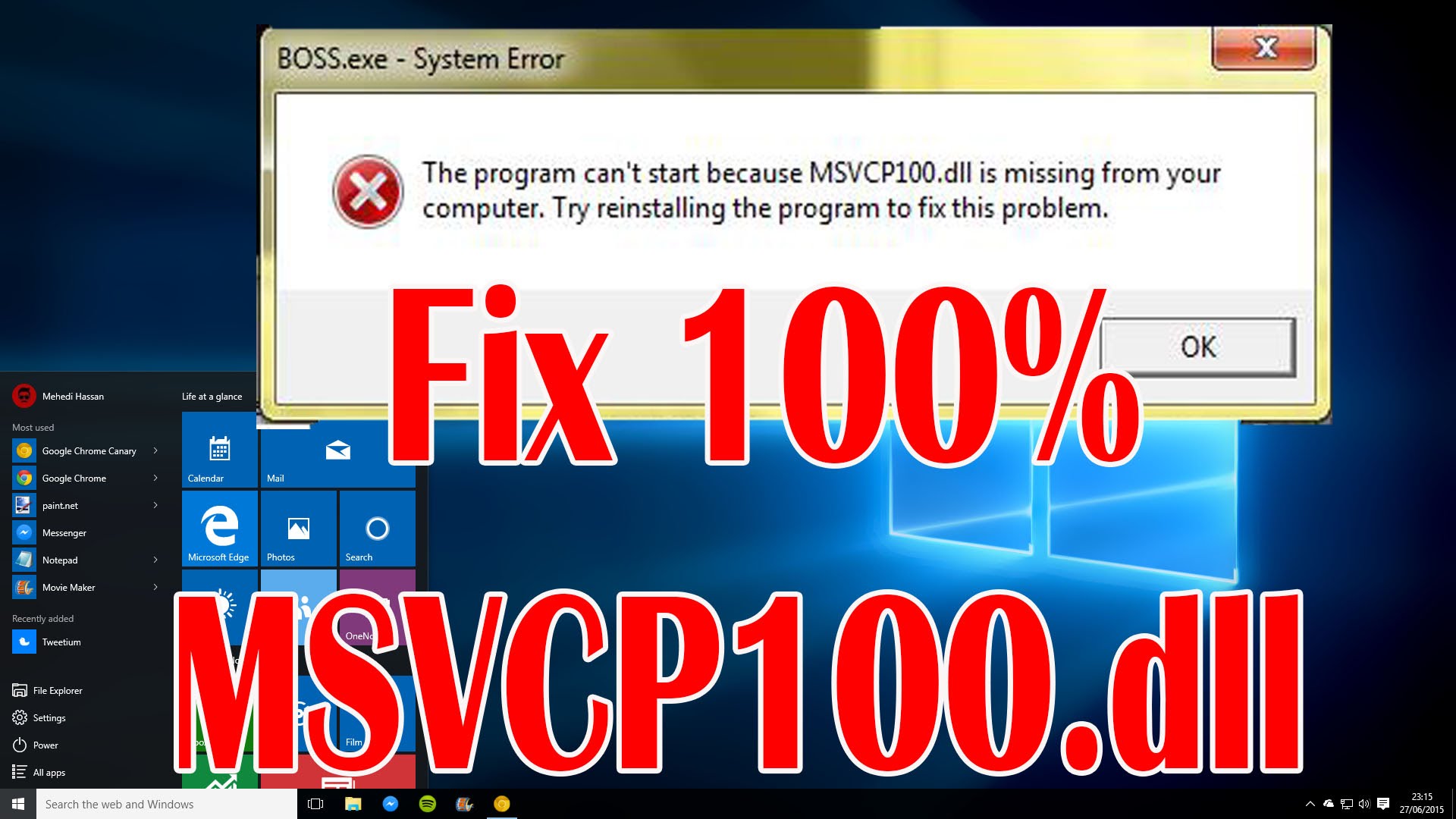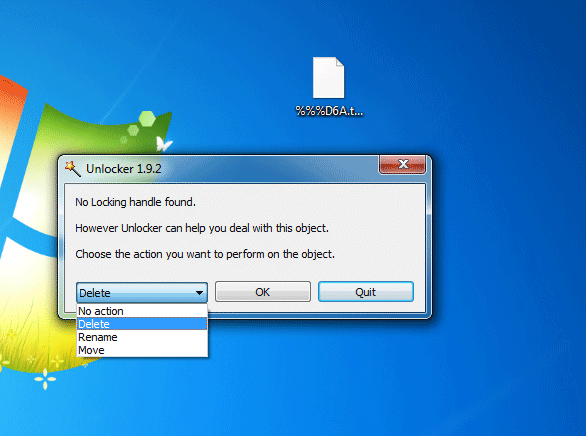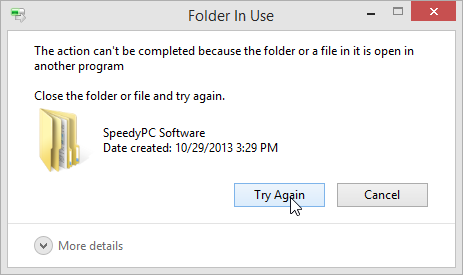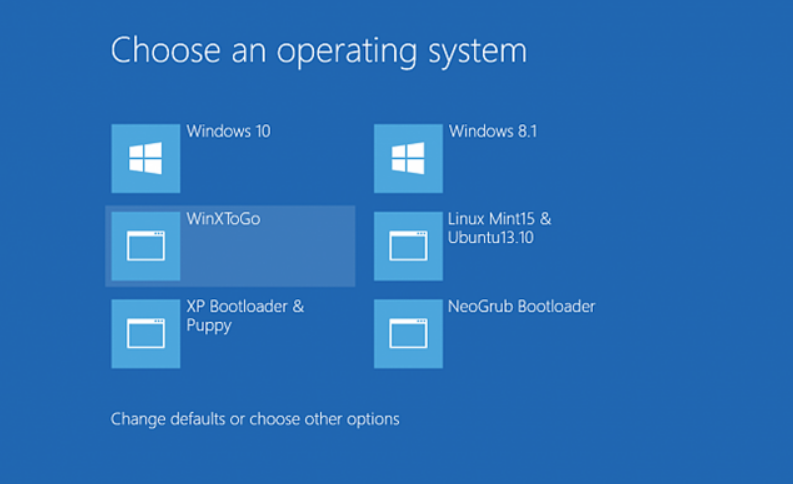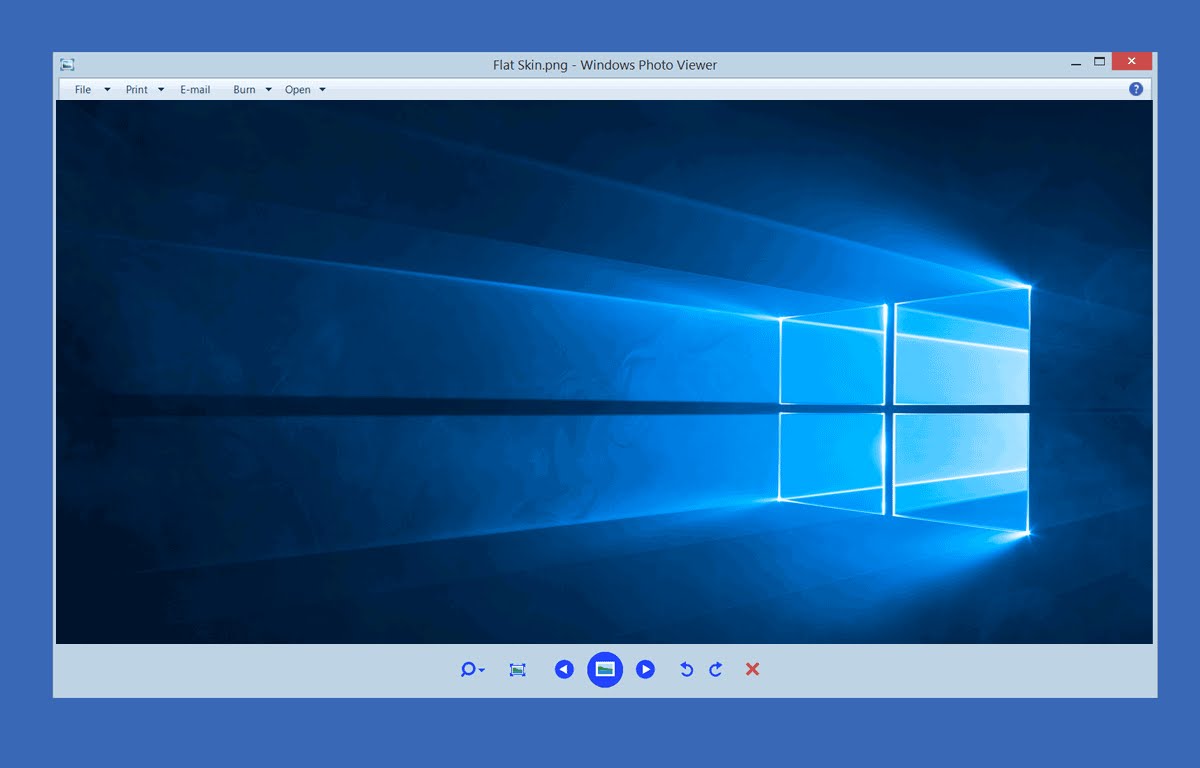Bạn đang tiến hành in ấn tài liệu với chiếc máy in của mình nhưng chợt nhận ra mình đã in sai tài liệu và muốn nhanh chóng hủy lệnh in? Chúng tôi tin rằng rất nhiều người đang gặp phải tình trạng này và tiến hành khắc phục bằng cách lấy giấy ra khỏi máy in và tắt máy in. Đây là cách khắc phục hoàn toàn sai, cách khắc phục này sẽ gây ảnh hưởng đến phần cứng cũng như tuổi thọ của máy in. Vậy hủy lệnh in trên máy tính đúng cách là như thế nào? Hãy cùng theo dõi bài viết này nhé!
Đặt nhầm lệnh in là một điều rất đáng sợ đối với những người sử dụng máy in. Đối với những tài liệu như word hay excel dài hàng trăm trang. Nếu bạn đặt nhầm lệnh in mà không hủy kịp thời thì vừa gây lãng phí giấy in lại vừa mất thời gian.
Có thể nói, việc sử dụng máy in thực hiện công việc in ấn là không khó. Nhưng kỹ năng hủy lệnh in khi đặt sai lệnh thì không phải ai cũng biết. Đây lại còn là một kỹ năng thiết yếu và rất hữu ích trong nhiều trường hợp.
Việc hủy lệnh in có thể được thực hiện bằng nhiều cách. Nếu đang cấp thiết, bạn có thể sử dụng phương pháp tắt máy in. Nhưng nếu bạn lạm dụng cách này thì có thể gây ra nhiều rủi ro cho máy in của bạn. Gây ảnh hưởng đến phần cứng và làm giảm tuổi thọ của máy.
Do vậy, trong bài viết này, Blog iHuongDan sẽ chỉ hướng dẫn các bạn cách hủy lệnh in trên máy tính đơn giản nhất.
Để các bạn có thể hiểu chi tiết hơn, chúng tôi sẽ hướng dẫn các bạn 3 cách hủy lệnh in trên máy tính trong nhiều trường hợp khác nhau. Hãy bình tĩnh xử lý nhé!
Hủy các lệnh in cũ
Trước tiên, bạn vào Start => Run (hoặc nhấn tổ hợp phím Windows + R) để mở hộp hội thoại Run. Tiếp đó, bạn gõ từ khóa services.msc và nhấn OK.
Khi hộp hội thoại Services xuất hiện, bạn kéo thanh cuộn phải và tìm đến mục Print Spooler rồi click chuột phải chọn Stop để hủy lệnh in.
Hủy lệnh in ngay lập tức
Để tiến hành hủy lệnh in ngay lập tức, bạn thực hiện như sau:
Vào Start => Run (hoặc nhấn tổ hợp phím Windows + R) sẽ xuất hiện hiện hộp hội thoại Run. Sau đó, bạn nhập từ khóa cmd và nhấn OK.
Tiếp theo, trong cửa sổ cmd, bạn nhập net stop spooler và nhấn Enter. Khi đó, lệnh in sẽ được hủy.
Hủy tất cả lệnh in
Bạn vào Control Panel => Printers hay Printers and Faxes. Tiếp đó, bạn click chuột phải vào máy in hiện tại bạn đang thực hiện lệnh in và chọn Cancel All Document.
Trên đây chính là 3 cách hủy lệnh in đơn giản nhất. Tùy vào từng trường hợp mà bạn tham khảo cách hủy lệnh in khác nhau trên máy tính khác nhau nhé! Bạn cũng không nên quá lạm dụng phương pháp hủy lệnh in bằng cách tắt máy in vì sẽ ảnh hưởng đến chất lượng và tuổi thọ của máy.
Nếu làm theo hướng dẫn trên mà vẫn chưa thể tiến hành hủy lệnh in trên máy tính. Bạn hãy liên hệ trực tiếp với Blog iHuongDan hoặc để lại bình luận ngay dướ comment dưới đây để được tư vấn viên hỗ trợ tốt nhất nhé! Chúc các bạn thành công!